بسم الله الرحمن الرحيم
الحمد لله رب العالمين و الصلاة و السلام
على سيد الأولين و الآخرين نبينا محمد وعلى آله وصحبه اجمعين؛ أما بعد:
أهلا بكم زائري الكريم وسهلا في مدونتكم مدونة حل لمشاكل التقنية في موريتانيا،في هذه التدوينة من حل مشكلة على ويندوزwindows10، اقدم لكم طريقة تغيير لغة النظام .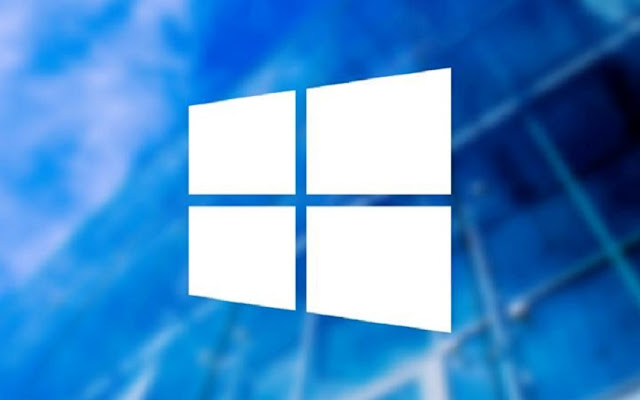
كما هو علوم فإن ويندوز Windows نظام مايكروسوفت Microsoft ، الشهير ، متوفر بـاكثر من 25 لغة!
ومع ذلك ، إذا كانت اللغة التي تريد ليست افتراضية عن طريق تنزيل ملف التثبيت الاصلي بتنسيق ISO ، فهذا ليس هو الحال عندما يتم التحديث بواسطة تحديثات نظام . اليك كيفية وضع ويندوز 10 الى أي لغة تريد؟
انتقل إلى الإعداداتparamètres من خلال زر قائمة البدء> الإعدادات (démarrer > Settings)
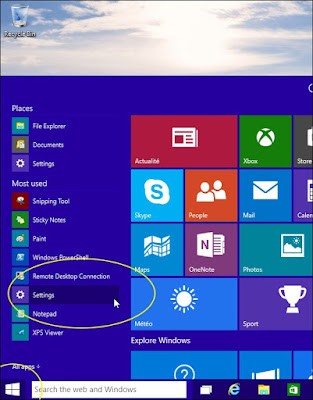
يتم فتح لوحة التحكم panneau de configuration ، التي تغيرت قليلاً. اختر قسم "الوقت واللغةTime & language":
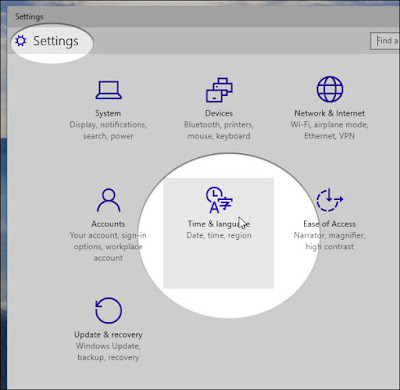
في النافذة الجديدة ، حدد "المنطقة واللغة Region & language" من القائمة اليمنى:
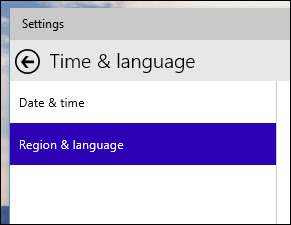
هنا تجد ذكر اللغة هنا الفرنسية ، انقر فوق "خياراتOptions" عن طريق تحريك الماوس تحت مربع "إضافة لغةAdd language":
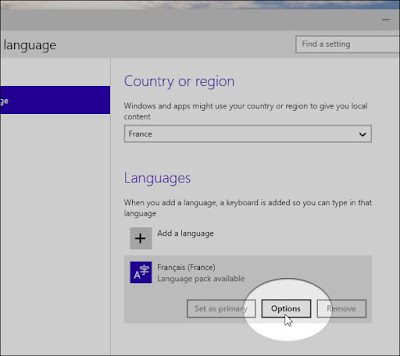
يتم فتح نافذة جديدة ، انقر فوق "تنزيل ...Download" في الأعلى ، يبدأ تنزيل وتحميل حزمة اللغة و سيتم تثبيتها:
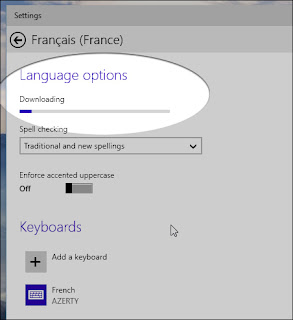
عند اكتمال التثبيت ، سجل الخروج من الكمبيوتر أو أعد تشغيله:
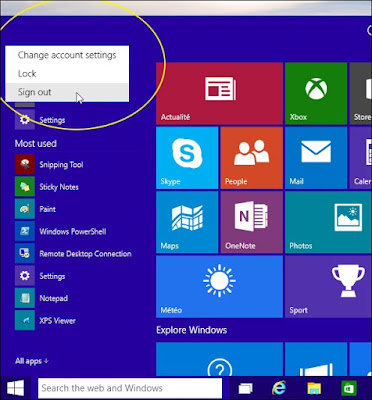
عند بدء التشغيل التالي ، يتم تثبيت حزمة اللغة التي قمت بتحميلها، حتى إذا كانت ربما لا تزال هناك بعض النصوص باللغة الإنجليزية ،

لكن تثبيت نظام التشغيل ويندوز Windows 10 أصبح الآن باللغة التي اخترت بشكل افتراضي ومعظم النصوص تظهر بلغتك.
أرجوا أن تعجبكم و تفيدكم التدوينة،
لا تنسى المشاركة مع غيرك، لتعم الافادة.
وللمزيد من التدوينات ، اشترك في القائمة
البريدية.
السلام عليكم ورحمة الله وبركاته

0 التعليقات :
إرسال تعليق